2020年度後学期KITロボティクス学科のPD実践用のページです。今年度は新型コロナの影響で今まで実施したようなLEGOマインドストームEV3実機を使った密なグループワークはできませんので、シミュレータを使います。
シミュレータには仮想シミュレーション環境「箱庭」と誰もが簡単に使えることを目指したFutureKreateを使います。正確には、昨年、EV3にインストールしたリアルタイムOSであるEV3RTを箱庭のAthrillでシミュレーションし、EV3実機のシミュレーションを行う箱庭のUnityの部分を全てFutureKreateに置き換えています。さらに、箱庭ではEV3RTのLCDとサウンド機能は実装されていないので、FutureKreateの開発者がAthrill側を拡張しています。
参考サイト
環 境
- Windows10
WSLのインストール
- WSL2ではシミュレータが動かないので、以下のリンクに従ってWSLをインストールして使うこと。Ubuntuはバージョン20.04を選択する。
Rubyのインストール
- WSLのUbuntu20.04のターミナル(端末)を起動して以下のコマンドを実行してRubyと必要なライブラリをインストールする。なお、コマンドの先頭にある$はプロンプトなので打ち込まないこと。コピペでもよい。特に長いコマンドの場合はコピペを推奨する。
$ sudo apt install ruby$ sudo gem install shell
作業用フォルダの作成(Windowsでの作業)
- WindowsのCドライブ直下にeduというフォルダを作成する。これからこのフォルダで作業をする。特に断らない限り、WSL Ubuntu20.04の端末にコマンドを打ち込む作業になる。なお、以下の説明はCドライブ直下にeduフォルダを作ることを前提にしており、他のドライブでは動かないので注意して欲しい。
athrill2のインストール
- ダウンロード
- Ubuntu20.04の端末を起動して次のコマンドを実行する。
$ cd /mnt/c/edu$ sudo apt update$ sudo apt install -y language-pack-ja$ sudo update-locale LANG=ja_JP.UTF-8$ sudo apt install git$ sudo apt install build-essential$ git clone https://github.com/tmori/athrill.git$ git clone https://github.com/tmori/athrill-target.git
- Ubuntu20.04の端末を起動して次のコマンドを実行する。
- ビルド
$ cd /mnt/c/edu/athrill-target/v850e2m/build_linux$ make timer32=true clean$ make timer32=true- ファイルの確認
$ ls -l ../../../athrill/bin/linux/athrill2- 上のコマンドを実行して、以下のように表示されば成功
- -rwxr-xr-x 1 user group 3889056 7月 1 11:04 ../../../athrill/bin/linux/athrill2*
- 設定
- エディタでファイル~/.bashrcを開く。よくわからない場合は端末で以下のコマンドを実行してnanoを使う。使い方はこのリンクを参考にして欲しい。
$ nano ~/.bashrc
- ~/.bashrcの最後に以下の行を加えセーブする。セーブの方法はコントロールキーを押しながら’x’キーを押す。Save modified buffer?と表示されるので’Y’キーを押す。保存されるファイルが表示されるので確認してEnterキーを押す。
- export PATH=/mnt/c/edu/athrill/bin/linux:${PATH}
- エディタでファイル~/.bashrcを開く。よくわからない場合は端末で以下のコマンドを実行してnanoを使う。使い方はこのリンクを参考にして欲しい。
linux版64bit gccコンパイラのインストール
- ダウンロード
- 端末を開き以下のコマンドを実行する。ファイルサイズが225MBあり少し時間がかかる。私の環境では10分程度かかった。
$ cd /mnt/c/edu$ wget https://github.com/toppers/athrill-gcc-v850e2m/releases/download/v1.1/athrill-gcc-package.tar.gz
- 端末を開き以下のコマンドを実行する。ファイルサイズが225MBあり少し時間がかかる。私の環境では10分程度かかった。
- 展開
- 端末を開き以下のコマンドを実行する。
$ cd /mnt/c/edu$ tar xvzf athrill-gcc-package.tar.gz$ cd athrill-gcc-package$ tar xvzf athrill-gcc.tar.gz- 以下のコマンドを実行して次のように表示されれば成功。
$ ls usr/local/athrill-gcc- bin include lib libexec share v850-elf
- 端末を開き以下のコマンドを実行する。
- 移動
- 以下のコマンドを実行してusr/local/athrill-gccを/usr/localに移動する。
$ cd /mnt/c/edu/athrill-gcc-package$ sudo cp -r usr/local/athrill-gcc /usr/local$ rm -fr usr
- エディタを使って~/.bashrcの一番下の行に以下を追加して保存する。
- export PATH=/usr/local/athrill-gcc/bin/:${PATH}
export LD_LIBRARY_PATH=/usr/local/athrill-gcc:/usr/local/athrill-gcc/lib:${LD_LIBRARY_PATH}
- export PATH=/usr/local/athrill-gcc/bin/:${PATH}
- 以下のコマンドを使って追加したパスを有効化する。
$ source ~/.bashrc
- 以下のコマンドを実行してusr/local/athrill-gccを/usr/localに移動する。
箱庭用EV3RT開発環境のインストール
- 本授業では、FutureKreateが箱庭用EV3RT開発環境にLCDとサウンドAPIのシミュレーション機能を追加した環境をインストールする。
- ダウンロード
- 以下のリンクをc:\eduフォルダーにダウンロードして解凍する。なお、KIT関係者しかダウンロードできません。
- 解凍すると以下のフォルダができる。
- c:\edu\athrill-sample
FutureKreateのインストール
- 以下のリンクをc:\eduフォルダーにダウンロードして解凍する。なお、KIT関係者しかダウンロードできません。
- 解凍すると以下のフォルダができる。
- c:\edu\futurekreate-edu
- FutureKreateの実行ファイルは以下のファイル。ダブルクリックすると起動する。
- c:\edu\futurekreate-edu\futurekreate-Edu.exe
以上で終わり。お疲れ様!
謝 辞
箱庭の開発者である京都大学 高瀬英希先生、(株)永和システムマネジメント 森崇様、FutureKreateの開発者 出村賢聖さん、金沢工業大学基礎教育部 西川幸延先生には大変お世話になりました。ありがとうございます。
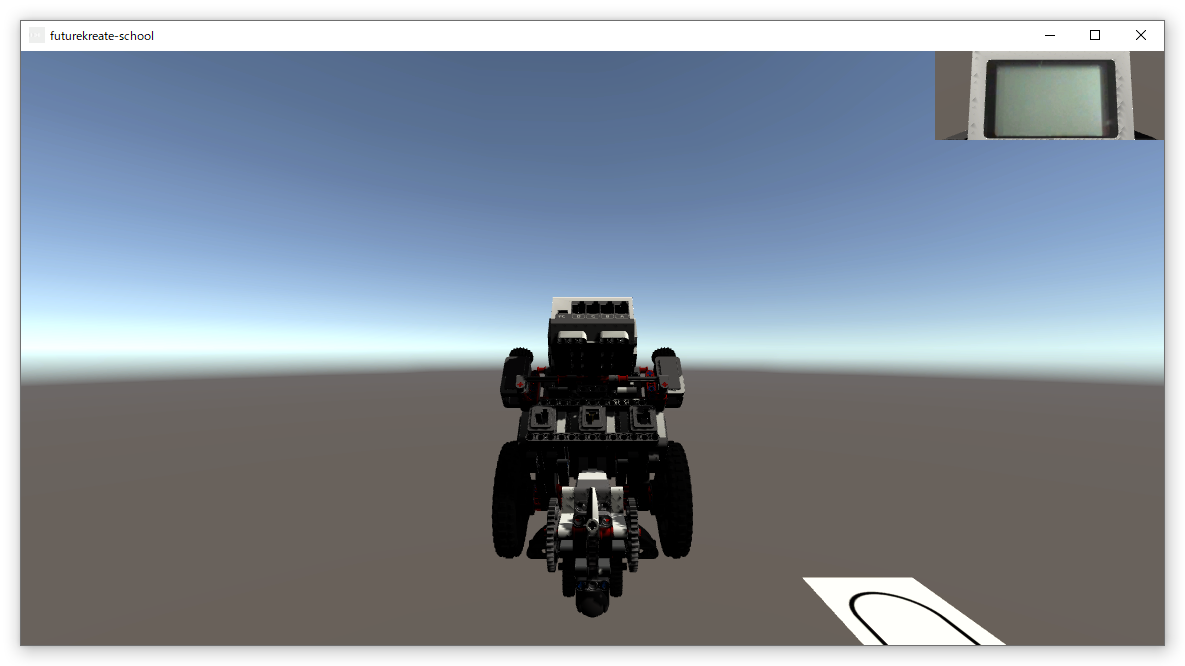
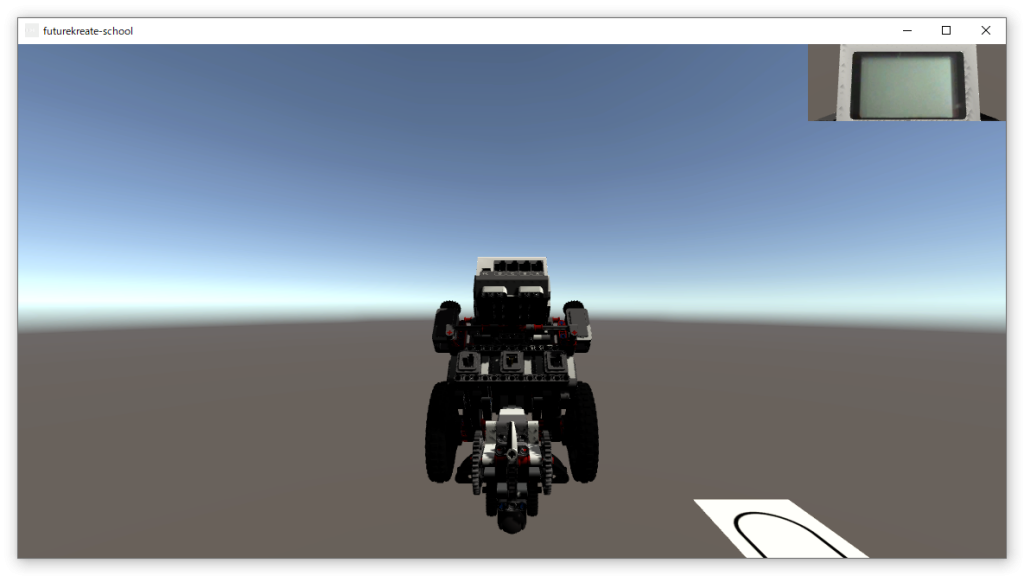

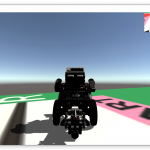
コメント